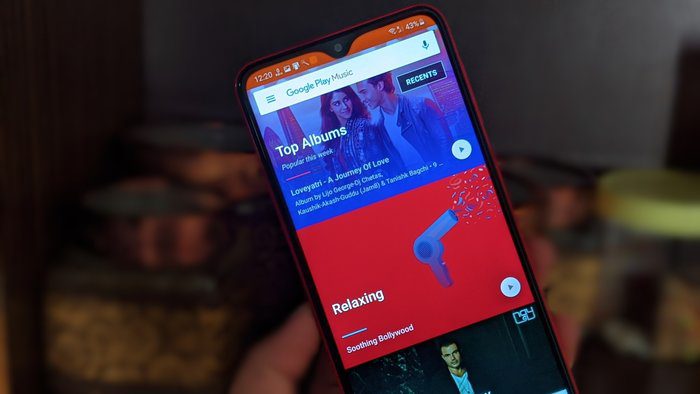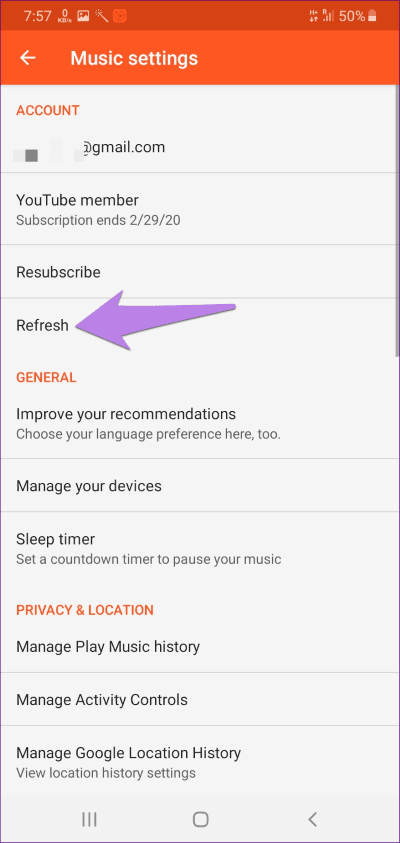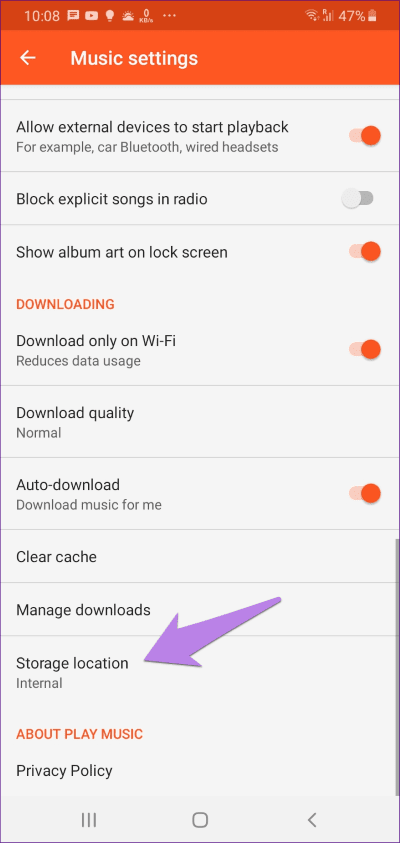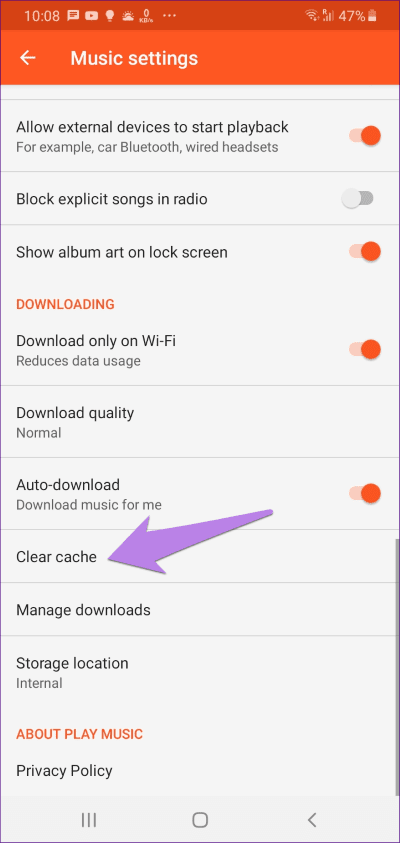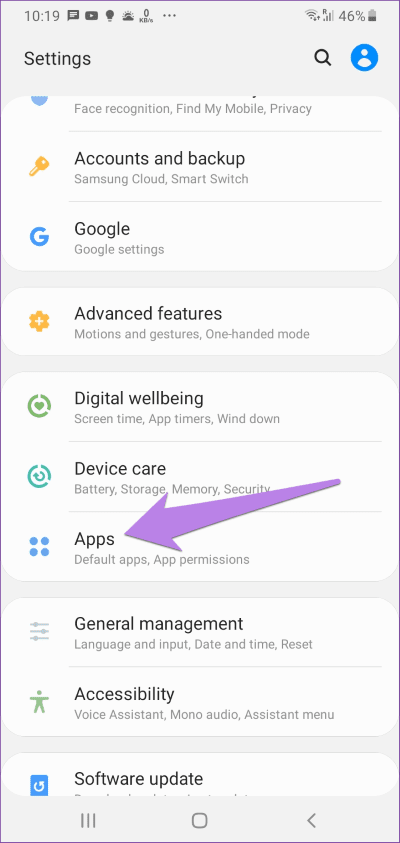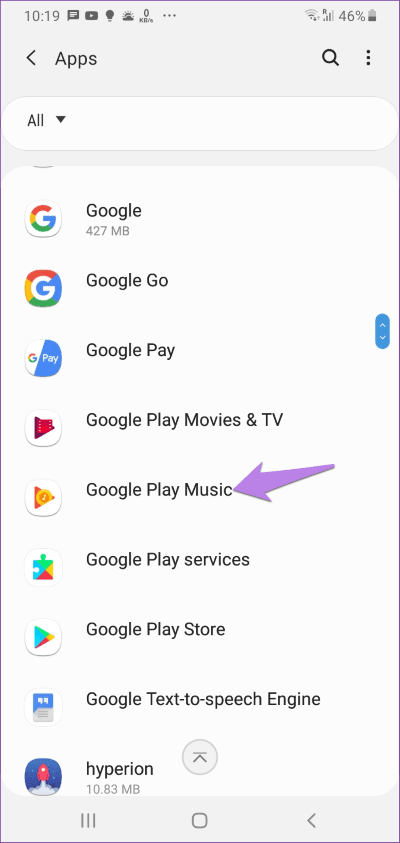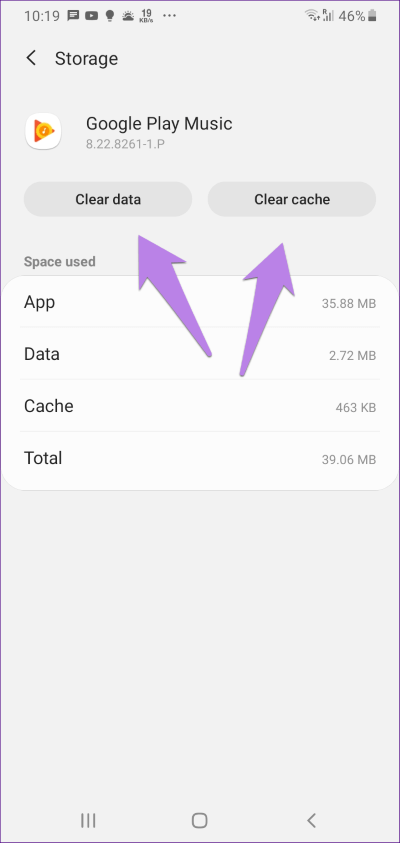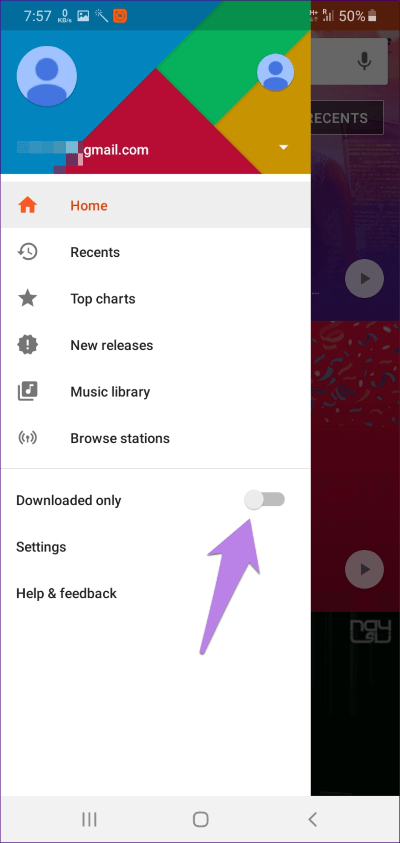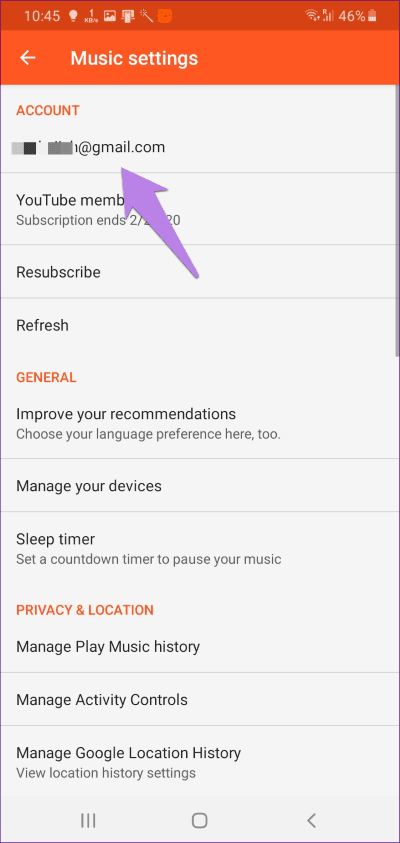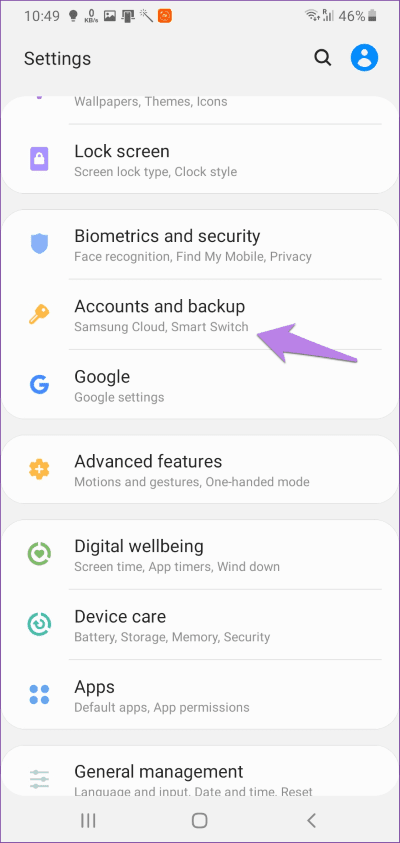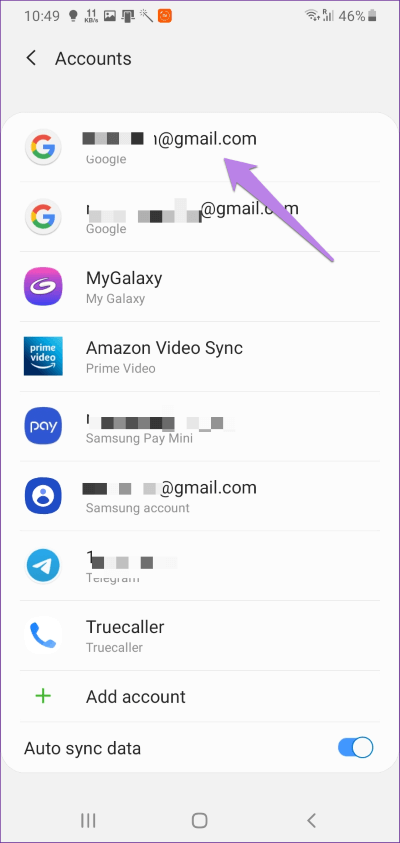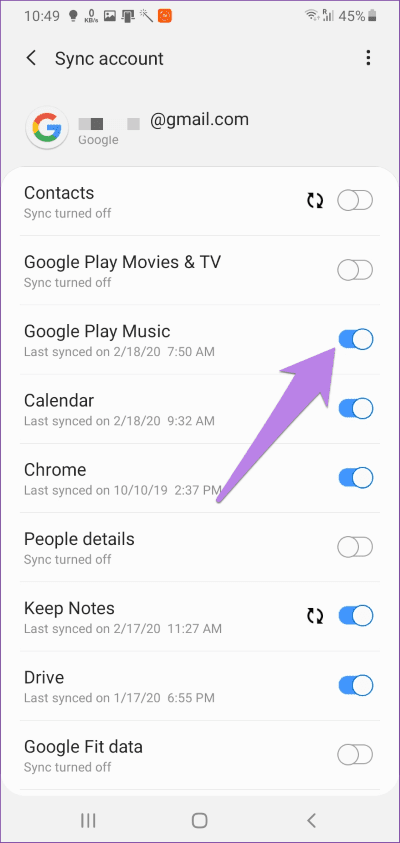أفضل 12 طريقة لإصلاح Google Play Music لا تعرض الأغاني
على غرار تطبيق صور Google ، تعمل موسيقى Google Play في وضع عدم الاتصال وعبر الإنترنت. في وضع عدم الاتصال ، يمكنك استخدامه ببساطة كتطبيق لمشغل موسيقى ، وعندما يكون متصلاً ، يمكنك دفق الموسيقى. للأسف ، في بعض الأحيان ، لا يعرض لك الأغاني. إذا حدث ذلك لك أيضًا ، فستتعرف هنا على كيفية إصلاح موسيقى Google Play وعدم عرض الأغاني.
المشكلة تحدث مع كل من الأغاني التي تم تنزيلها عبر الإنترنت أو تنزيلها. في بعض الأحيان ، تختفي الأغاني غير المتصلة بالإنترنت من مكتبة الموسيقى ، وفي أوقات أخرى ، لا تكتشف موسيقى Google Play الأغاني الموجودة على بطاقة SD.
لكن لا تقلق. هنا سترى كيفية العثور على المسارات المفقودة في تطبيق Play Music.
1. إعادة تشغيل الهاتف
إذا قمت بإضافة الأغاني الجديدة مؤخرًا إلى هاتفك ولم يتم عرضها ، فابدأ بإعادة تشغيل هاتفك.
2. تحديث Google Play Music
تأتي موسيقى Google Play مع إعداد مضمن لتحديث المكتبة. يجب عليك استخدامه كلما قمت بإضافة الأغاني الجديدة. للقيام بذلك ، افتح تطبيق Play Music وانقر على أيقونة الثلاثة أشرطة. اختر الإعدادات.
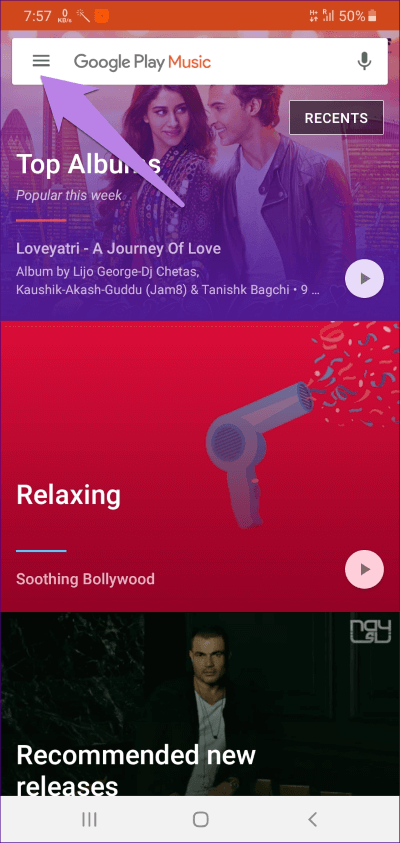
اضغط على تحديث. أغلق تطبيق Play Music. نأمل ، عندما تعيد فتحه ، سترى أغانيك.
3. تغيير موقع التخزين
إذا كان هاتفك يدعم بطاقة ذاكرة ، فستحتاج إلى تعيين موقع التخزين في تطبيق Play Music من حيث تريد تشغيل الأغاني. لذلك ، إذا كانت ملفاتك موجودة على بطاقة SD وتم ضبط التخزين على الهاتف ، فقد لا يتم تشغيلها.
لتغيير موقع التخزين ، افتح “إعدادات تشغيل الموسيقى” عن طريق النقر على أيقونة ثلاثة أشرطة على الشاشة الرئيسية.
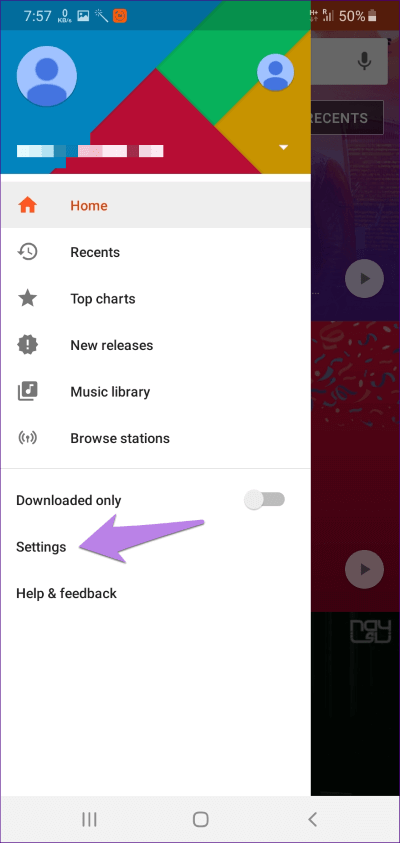
ثم ، انتقل لأسفل في الإعدادات وانقر على موقع التخزين. حدد تخزين داخلي أو خارجي ، حسب موقع ملفاتك.

ملاحظة: سوف ترى هذا الإعداد فقط إذا كان لديك بطاقة SD مثبتة على هاتفك.
4. إزالة بطاقة الذاكرة
سبب آخر لعدم ظهور الأغاني في Play Music هو بطاقة ذاكرة تالفة. أخرج البطاقة ثم أدخلها مرة أخرى. تحقق مما إذا كانت الأغاني مرئية. في حالة تخزين الأغاني على الذاكرة الداخلية ، أخرج البطاقة وتحقق منها. إذا أصبحت مرئية ، فهناك بعض المشكلات في بطاقتك.
5. مسح ذاكرة التخزين المؤقت
يمكنك مسح ذاكرة التخزين المؤقت لتطبيق موسيقى Google Play بطريقتين – من إعدادات التطبيق والهاتف. يجب أن تفعل ذلك في كلا الاتجاهين لمعرفة ما إذا كانت الأغاني تظهر مرة أخرى في التطبيق.
مسح ذاكرة التخزين المؤقت من التطبيق
الخطوة 1: افتح تطبيق موسيقى Google Play واضغط على أيقونة ثلاثة أشرطة في الأعلى. اختر الإعدادات.
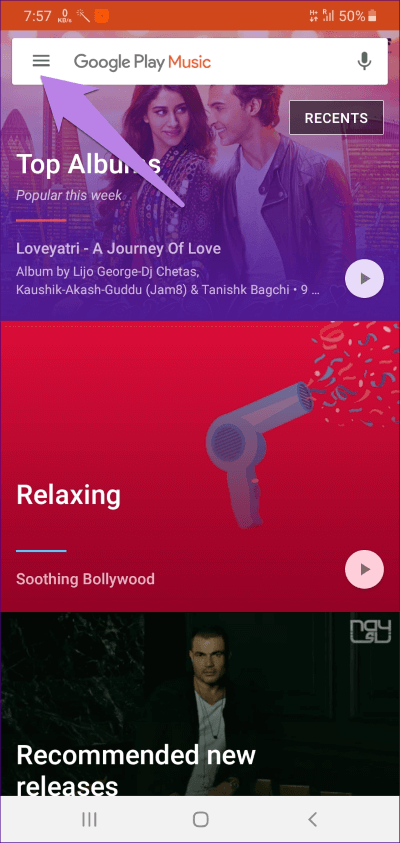
الخطوة 2: قم بالتمرير لأسفل وانقر على مسح ذاكرة التخزين المؤقت.
مسح ذاكرة التخزين المؤقت من الإعدادات
الخطوة 1: افتح الإعدادات على هاتفك وانتقل إلى التطبيقات والإشعارات أو التطبيقات.
الخطوة 2: ضمن جميع التطبيقات ، انقر على موسيقى Google Play.
الخطوة 3: اضغط على التخزين متبوعًا بمسح ذاكرة التخزين المؤقت. أعد تشغيل الهاتف وتحقق مما إذا كان يمكنك مشاهدة الأغاني. إذا لم تكن متوفرة ، فاضغط على محو البيانات أو التخزين.
ملاحظة: لن يؤدي مسح ذاكرة التخزين المؤقت أو البيانات إلى حذف أغانيك من تطبيق Play Music.
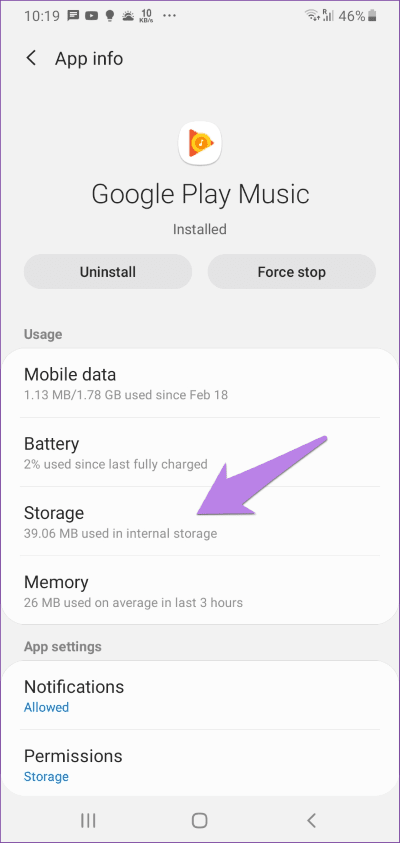
6. فحص. ملف NOMEDIA
إذا كان المجلد يحتوي على ملف .nomedia فيه ، فلن تكون ملفاته مرئية إلا من خلال تطبيق مدير الملفات. لن تظهر في تطبيقات أخرى مدعومة مثل معرض أو تطبيق موسيقى. لذلك ، يجب عليك التحقق من المجلد الذي يحتوي على موسيقى به. إذا كان يحتوي على ملف .nomedia ، فاحذفه. تطبيقات الطرف الثالث عادة ما تضيف الملف.
للتحقق من وجود ملف .nomedia ، افتح تطبيق مدير الملفات على هاتفك وانتقل إلى المجلد المطلوب. تمكين إظهار الملفات المخفية في إعدادات مدير الملفات. ثم ابحث عن ملف .nomedia في المجلد. احذفه. قم بتحديث موسيقى Google Play ، كما هو موضح أعلاه.
7. تغيير مجلد الموسيقى
في بعض الأحيان ، يؤدي تغيير المجلد الذي توجد فيه أغانيك أيضًا إلى ظهورها في تطبيق Play Music. يجب عليك إنشاء مجلد جديد في وحدة التخزين الداخلية أو الخارجية مباشرة. ثم ، انقل أغانيك هناك. تجنب إضافة المجلد داخل المجلدات الفرعية.
8. تعطيل تحميل فقط
إذا لم تتمكن من رؤية الأغاني عبر الإنترنت في موسيقى Google Play ، فيجب عليك تعطيل الإعداد الذي يعرض الأغاني التي تم تنزيلها فقط. للقيام بذلك ، انقر على أيقونة ثلاثة أشرطة على الشاشة الرئيسية لتطبيق Play Music. ثم ، قم بإيقاف التبديل إلى جانب Downloaded فقط.
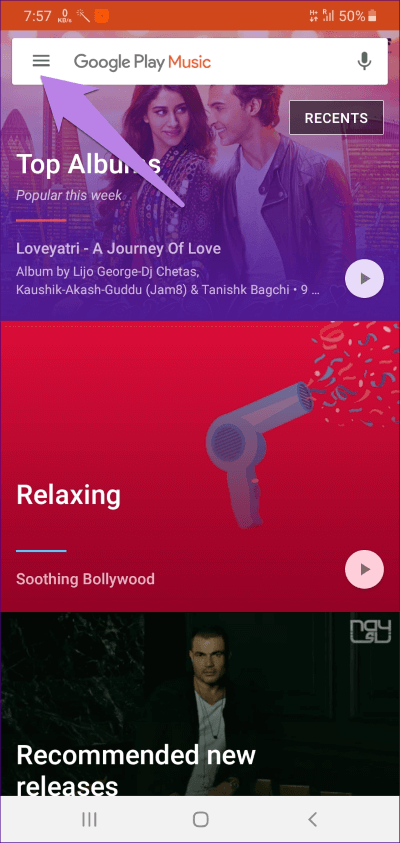
9. التحقق من الحساب
إذا كانت الأغاني التي تم تحميلها أو المفقودة من التطبيق ، فيجب عليك التحقق مما إذا كنت على حساب Google الصحيح. لذلك ، افتح إعدادات تطبيق موسيقى Google Play. سترى الحساب متصلاً بالتطبيق. إذا كان الحساب خاطئًا ، فانقر فوق معرف البريد الإلكتروني ، واختر الحساب المناسب.
10. تحقق من إعدادات المزامنة
يمكن أن تكون الأغاني التي لم تظهر في التطبيق بسبب مشكلات المزامنة. للتحقق والتحقق ، اتبع الخطوات التالية:
الخطوة 1: افتح “الإعدادات” على هاتفك وانقر فوق “حسابات“.
الخطوة 2: اضغط على Google أو على حساب Google الخاص بك المرتبط بـ Play Music.
الخطوة 3: اضغط على Sync. بعد ذلك ، تحقق مما إذا كان المربع الموجود بجوار موسيقى Google Play محددًا أم لا. يجب أن يتم التحقق.
11. تحديث تطبيق GOOGLE PLAY MUSIC
يجب أيضًا محاولة تحديث تطبيق موسيقى Google Play من متجر Play. في بعض الأحيان ، يكون الخطأ مسؤولًا أيضًا عن مثل هذه المشكلات. تعرف على كيفية معرفة ما إذا كان التحديث متاحًا لتطبيق Android.
12. إلغاء GOOGLE PLAY MUSIC
أخيرًا ، إذا لم يفلح أي شيء ، فيجب عليك إلغاء تثبيت تطبيق Play Music. إذا كان التطبيق مثبتًا مسبقًا على هاتفك ، فلن تتمكن من إزالة تثبيته. يمكنك فقط إزالة آخر تحديثاتها. سوف يعيدها إلى إصدار المصنع. بمجرد إلغاء التثبيت ، قم بتثبيته أو تحديثه مرة أخرى من متجر Play.
هل الموسيقى التي تدعم GOOGLE
على الرغم من أن تطبيق موسيقى Google Play يدعم تنسيقات الملفات الرئيسية ، إلا أنه قد يواجه مشكلات مع ملفات مثل .WAV ، خاصةً عندما تحاول تحميله. إذا كان عليك الاستماع إلى الأغاني على هاتف Android الخاص بك فقط ، فيمكنك التحقق من أفضل تطبيقات الموسيقى في وضع عدم الاتصال لأجهزة Android.